電子デバイスは、過去数十年にわたって目撃された計り知れない技術の進歩のおかげで、私たちの日常生活において重要なプレーヤーです。メーカーは、生活を楽にするために製品を製造しています。自動化を採用することは、これを達成するための良い方法です。たとえば、Androidデバイスは、保存されたWi-Fiネットワークを自動的に検出し、範囲がいつでもいつでも接続できます。
Androidデバイスのもう1つの便利な自動化機能は、 スマートロック機能であり、デバイスへのアクセスを速くすることができます。これは、特別な状況下でデバイスがロック解除されたままであることを確認することでこれを行います。
状況は次のとおりです。
- それがあなたの体にあるなら
- 電話が信頼できる場所にある場合
- 電話が信頼できるデバイスに接続されている場合。
多くのAndroidユーザーは、 Wi-Fiネットワークを信頼し、これらのネットワークに接続するとデバイスをロック解除し続けることができるかどうか疑問に思うかもしれません。答えはイエスですが、キャッチがあります。
携帯電話でWi-Fiネットワークを信頼できるようにする方法を見て、読んでください。 AndroidデバイスでWi-Fiネットワークを信頼できるようにするために使用できる他の機能を検討します。
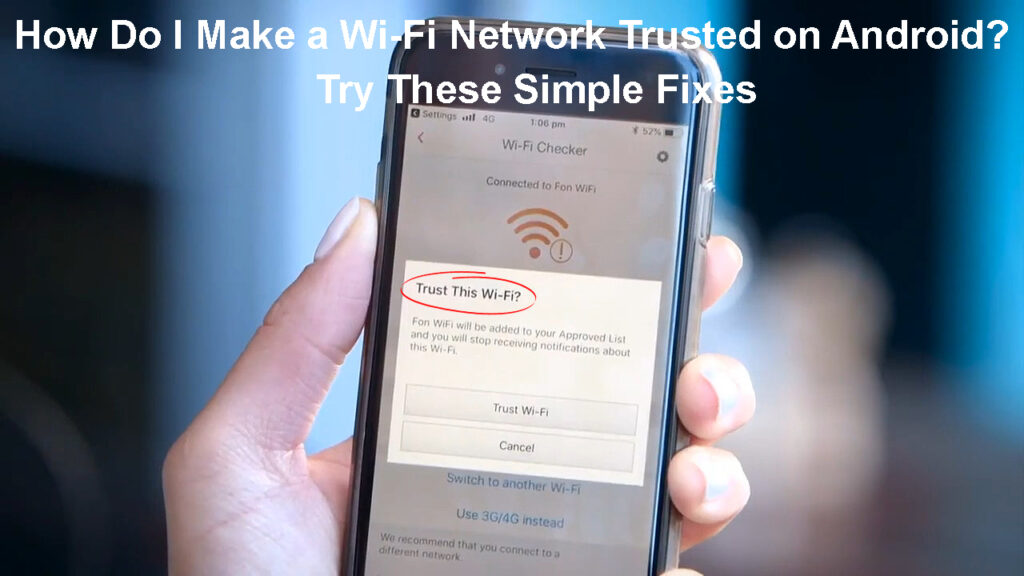
Google Smart Lockについて
Androidデバイスには、特別な状況、つまり信頼できる場所や信頼できるデバイスの周りで、携帯電話をロック解除し続けるスマートロック機能があります。
携帯電話を使用したいときはいつでもパスワードを入力し続ける必要がないため、この機能はタイムセーバーです。
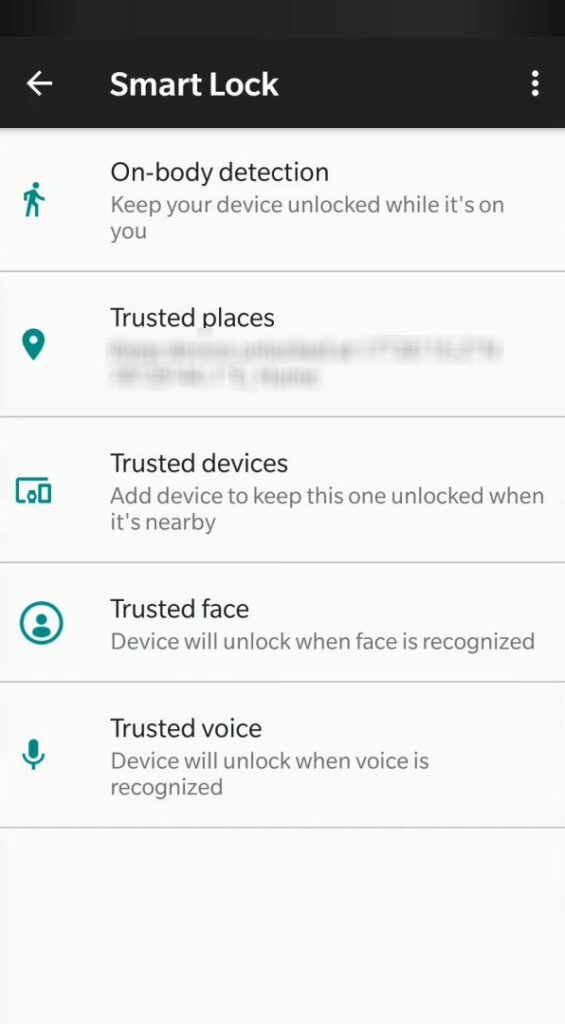
Google Smart LockはGoogle機能です。したがって、Androidデバイス以外のさまざまな製品やサービスで動作します。 Chromebook 、Chromeブラウザー、Chromeベースのアプリ、および選択デバイスが含まれます。

この機能は、Chromeブラウザーで使用すると、パスワードとユーザー名を保存します。スマートロックは、パスワードが既に保存されているWebサイトにログインしたいときはいつでも自動的に入力します。
Google Smart Lockは、電話が自宅のような信頼できる場所にあるとき、それが動いているとき(ボディの検出)、またはスマートウォッチやカーシステムなどの信頼できるデバイスに接続されているときに機能します。
信頼できる場所に初めて携帯電話を物理的にロック解除するか、Google Smart Lockが機能するための信頼できるデバイスに接続する必要があることに注意してください。これにより、自宅にいるか、信頼できるデバイスに接続していても、ロック解除を残したくない場合は、デバイスの安全性が向上します。
[設定]> [セキュリティ]> [スマートロック]をナビゲートして、スマート解除設定にアクセスできます。次に、画面ロックパスワードまたはパターン/ピンを入力します。
Samsungデバイスの場合は、設定をナビゲート> [画面のロック]> [スマートロック]> [画面ロックパスワード/パターン/ピンを入力します。
設定にアクセスしてスマートロックを検索すると、スマートロックにアクセスすることもできます。
Android 5.0デバイスと後でスマートロックをサポートすることに注意してください。また、一部のデバイスがAndroidを使用している場合でもわずかに異なるインターフェイスを持っているため、モデルの特定の手順については、電話ユーザーマニュアルまたはメーカーのWebサイトを参照してください。
Samsung電話でGoogleスマートロックを有効/無効にする
Androidで信頼できるWi-Fiネットワークを作成できますか?
残念ながら、Smart Lock機能を使用してAndroid電話でWi-Fiネットワークを信頼することはできません。これは、Wi-Fiネットワークがスマートロックでカバーされているパラメーターの1つではないためです。
幸いなことに、特定のWi-Fiネットワークを使用するとき、または言い換えれば、Wi-FiネットワークをAndroidデバイスで信頼できるようにするときに、携帯電話のロックを解除する方法があります。
Wi-FiネットワークをAndroidで信頼するにはどうすればよいですか?
サードパーティアプリを使用して、AndroidでWi-Fiネットワークを信頼できるようにすることができます。
Playストアのさまざまなアプリケーションは、電話に組み込まれていないため、この特定の目的のために策定されています。
使用できる一部のアプリは、 ここに示すように、 Wi-Fi 、 Trend Micro Mobileセキュリティ、および遅延ロックで自動化、ロックを解除するタスク者です。ここで言及されていない他のいくつかのアプリは、Wi-FiネットワークをAndroidデバイスで信頼できるようにするのに役立つことに注意してください。
トレンドマイクロWi-Fiチェッカー
これらのアプリには、オンボディ検出や信頼できるデバイスに接続するとデバイスのロックが解除されるなど、スマートロック機能に似た機能もあります。
アプリ開発者のWebサイトに相談するか、特定のアプリを使用してWi-Fiネットワークを信頼できるようにする方法についての手順をGoogle検索してください。
手順はさまざまであり、主要な機能を考慮して、一部のアプリでは複雑になる可能性があります。これは、Wi-Fiネットワークを信頼するのではなく、携帯電話でプロセスを自動化することです。
読書をお勧めします:
- スマートテレビを最適なWi-Fiホットスポットに接続する方法は? (ステップバイステップガイド)
- Open Wi-Fiネットワークを閉じる方法は? (Wi-Fiネットワークを安全にします)
- データをWi-Fiに変える方法は? (セルラーデータをWi-Fiに変換できますか?)
したがって、アプリの価格や機能などの要因を考慮して、最適なアプリを選択してください。
また、Wi-Fiネットワークを信頼したいエリアでGoogle Smart Lockを使用することもできます。自宅、仕事、または他の場所でWi-Fiに接続しても、携帯電話がロック解除されたままにすることを望んでいる人にとって有益な代替品です。
以下には、AndroidにはWi-Fiネットワークを信頼するための組み込み機能がないため、これらの機能にアクセスし、デバイスをロック解除する方法についてのスマートロック機能と説明のリストがあります。
ボディの検出
スマートロック設定にアクセスしたら、オンボディ検出をクリックしてから、使用オンボディ検出スイッチを切り替えて設定を有効にします。

設定により、携帯電話が最大4時間動いている間、携帯電話のロックが解除されます。欠点は、電話が誰がそれを保持しているかを知らず、他の誰かが簡単にアクセスできるようにすることです。
この設定を使用して、信頼できるWi-Fiネットワークを備えた場所に移動するときに電話のロックを解除できます。
信頼できる場所
スマートロック設定にアクセスしたら、信頼できる場所をクリックしてから、信頼できる場所を追加します。

現在の場所を示すマップが画面に表示されます。
ここから、この場所を選択して、信頼できる場所になる現在の場所を選択できます。または、近くの場所にリストされている場所から近くの場所を選択することもできます。
また、画面の上部にある検索アイコンをタップして、特定の場所を検索することもできます。
デバイスの場所がオンになっていることを確認し、最良の結果を得るためにその精度が高く設定されています。
信頼できるデバイス
スマートロック設定にアクセスし、信頼できるデバイスの追加をタップし、リストされているデバイスからデバイスを選択し、[追加]をタップします。

また、オプションペアの新しいデバイスをタップして、新しいデバイスをペアリングして信頼できるデバイスにすることもできます。
画面をオンにすると、携帯電話にはロックアイコンの周りにパルスサークルが表示され、スマートロックがロック解除されたことを示します。
ロックアイコンに触れて保持してロックできます。
Androidは、バイパスしやすくなり、計り知れないセキュリティリスクをもたらすことができるため、新しいデバイスでの音声マッチや信頼できる顔をサポートしなくなりました。
結論
信頼できるWi-Fiネットワークを使用して、携帯電話が自宅でロック解除されたままであることを確認すると時間を節約できます。また、ユーザーはAndroidデバイスを完全に使用し、すべての電話機能を利用することができます。 Androidは、Wi-Fiネットワークを信頼できるようにすることを促進しませんが、ネットワークを信頼できるようにするのに役立つワークアラウンドを検討しました。
ただし、周囲の人々が信頼できない場合、この機能を使用する領域を警戒してください。サードパーティのアプリを使用すると、面倒すぎる場合、またはアプリケーションを信頼していない場合は、スマートロック機能を使用できます。
